Om du behöver överföra information från en annan kalkylark i Google Sheets finns det ett par metoder du kan använda. Oavsett om du vill hämta data från ett annat blad i samma fil eller från en helt separat kalkylbok, här är hur du gör.
Överför data från ett annat blad inom samma dokument
För denna första metod behöver du ha flera ark i samma dokument. Du kan se om ditt dokument har fler än ett ark genom att titta längst ner på skärmen. För att lägga till ett nytt blad, klicka på plusikonen (+).
Starta din webbläsare, gå till Google Kalkylark och öppna ett kalkylblad. Markera cellen där du önskar att importera datan.
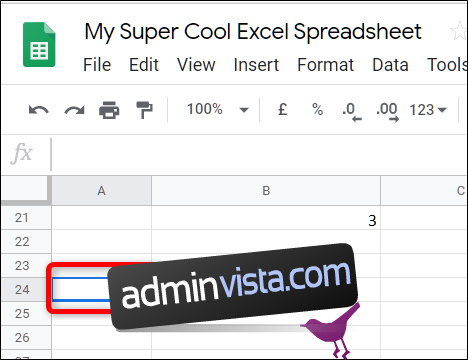
Därefter måste du skriva in en formel som hänvisar till cellen i det andra bladet. Om dina blad har namn, använd dessa istället för <bladnamn> och ange sedan cellen du vill hänvisa till efter utropstecknet. Det bör se ut ungefär så här:
=<bladnamn>!B7
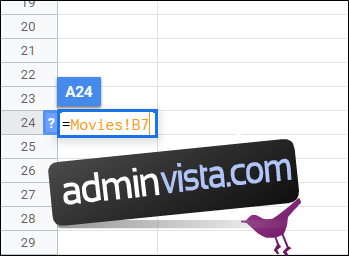
Tryck på ”Enter”-tangenten och datan från det andra bladet kommer att visas i den cellen.
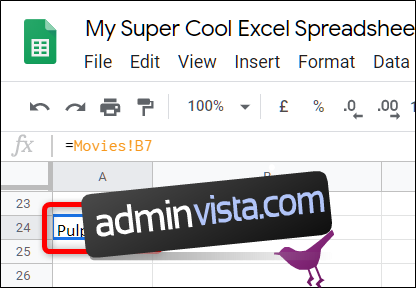
Överför data från ett annat dokument
Förutom att importera information från ett blad i ett kalkylblad, kan du också hänvisa till celler från ett helt annat dokument. Formeln skiljer sig något från den tidigare, men fungerar på nästan samma sätt.
Öppna dokumentet där du vill importera datan och skriv ner det cellområde du vill referera till. I detta exempel vill vi ha området A22:E27.
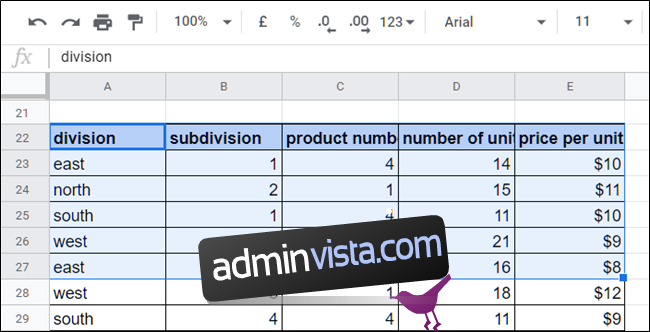
Kopiera sedan hela webbadressen till kalkylarket. Markera adressfältet och använd tangentbordskommandot Ctrl+C (Windows/Chrome OS) eller Cmd+C (macOS).
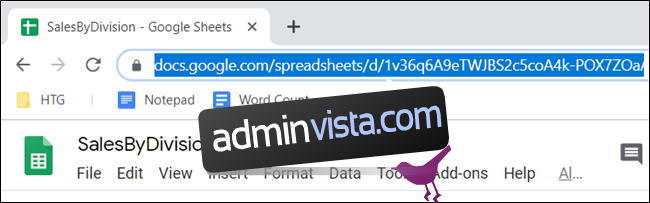
Gå tillbaka till Google Kalkylarks startsida och öppna kalkylarket dit du vill importera datan.
Klicka på en tom cell och skriv =IMPORTRANGE(”
=IMPORTRANGE("http://docs.google.com/spreadsheets/d/URL/to/spreadsheet/edit" , "A22:E27")
Obs: Om du har fler än ett blad i det andra dokumentet måste du specificera vilket du vill referera till. Om du till exempel importerar från Ark2 skulle du skriva ”Ark2!A22:E27” istället.
Tryck på Enter och du bör se felet ”#REF!”. Det är normalt, Google Sheets behöver bara din tillåtelse att få åtkomst till det andra arket. Markera cellen med felet och klicka sedan på ”Tillåt åtkomst”.
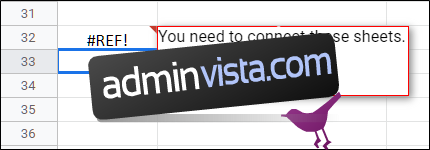
Det kan ta några sekunder att ladda, men när det är klart kommer cellområdet att importeras direkt till ditt kalkylblad.
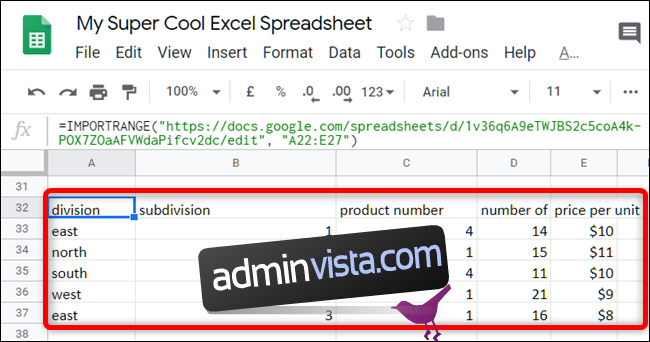
Observera att cellformatering, såsom färger, inte följer med datan vid import från andra ark. Dessa är dock de bästa metoderna för att referera till externa celler i Google Sheets.